Πώς να εξαγάγετε τη λίστα καθολικών διευθύνσεων του Outlook (βιβλίο διευθύνσεων) στο Excel;
Όπως γνωρίζουμε, η καθολική λίστα διευθύνσεων ή τα βιβλία διευθύνσεων είναι εικονικοί φάκελοι στο Outlook. Μπορούμε να δούμε και να χρησιμοποιήσουμε επαφές σε αυτούς τους εικονικούς φακέλους, αλλά είναι δύσκολο να εκτυπώσετε ή να εξαγάγετε τις επαφές από αυτές. Ωστόσο, αυτό το άρθρο θα εισαγάγει έναν κυκλικό τρόπο εξαγωγής καθολικής λίστας διευθύνσεων ή βιβλίου διευθύνσεων από το Outlook στο Excel.
- Εξαγωγή της καθολικής λίστας διευθύνσεων ή του βιβλίου διευθύνσεων του Outlook στο Excel
- Εξαγωγή της καθολικής λίστας διευθύνσεων ή του βιβλίου διευθύνσεων του Outlook στο Excel με το Kutools για Outlook
Εξαγωγή της καθολικής λίστας διευθύνσεων ή του βιβλίου διευθύνσεων του Outlook στο Excel
Ακολουθήστε τα παρακάτω βήματα για εξαγωγή της καθολικής λίστας διευθύνσεων ή ενός βιβλίου διευθύνσεων από το Outlook στο Excel.
1. Δημιουργήστε ένα νέο email με κλικ Αρχική > Νέο Email.
2. Μεταβείτε στο νέο παράθυρο μηνύματος και κάντε κλικ στο Προς την κουμπί στην κεφαλίδα του μηνύματος. Δείτε το στιγμιότυπο οθόνης:

3. Στο πλαίσιο Επιλογή ονομάτων (δείτε το παρακάτω στιγμιότυπο οθόνης):

(1) Επιλέξτε το Συνολική λίστα διευθύνσεων από το Βιβλίο διευθύνσεων αναπτυσσόμενη λίστα
(2) Επιλέξτε όλες τις επαφές με το κράτημα του αλλαγή κλειδί και κάνοντας κλικ στην πρώτη επαφή και στην τελευταία.
(3) Κάντε κλικ στο Προς -> για να προσθέσετε όλες τις επαφές ως παραλήπτες email.
(4) Κάντε κλικ στο OK κουμπί.
4. Τώρα επιστρέφετε στο παράθυρο μηνύματος. Επιλέξτε όλους τους παραλήπτες στο Προς την κατατεθεί, κάντε δεξί κλικ και επιλέξτε αντίγραφο από το μενού με δεξί κλικ. Δείτε το στιγμιότυπο οθόνης:

5. Δημιουργήστε ένα νέο βιβλίο εργασίας, κάντε δεξί κλικ σε ένα κενό κελί και επιλέξτε Κρατήστε μόνο κείμενο στο μενού με δεξί κλικ.

Τώρα όλες οι επαφές της καθολικής λίστας διευθύνσεων επικολλούνται στο επιλεγμένο κελί στο Excel.
6. Συνεχίστε να επιλέγετε το κελί και κάντε κλικ στο ημερομηνία > Κείμενο σε στήλες.

7. Στον Οδηγό μετατροπής κειμένου σε στήλες - Βήμα 1 από 3, ελέγξτε το Οριοθετημένη και κάντε κλικ στο Επόμενο κουμπί.

8. Στον Οδηγό μετατροπής κειμένου σε στήλες - Βήμα 2 από 3, ελέγξτε μόνο το Ανω τελεία και κάντε κλικ στο φινίρισμα κουμπί.

Και τώρα όλες οι επαφές της καθολικής λίστας διευθύνσεων επικολλούνται σε σειρά στο Excel.
9. Επιλέξτε και αντιγράψτε το κελί με επαφές, κάντε δεξί κλικ σε ένα κενό κελί και επιλέξτε Μεταφορά (Τ) από το μενού δεξιού κλικ.

Και τώρα όλες οι επαφές της καθολικής λίστας διευθύνσεων επικολλούνται σε μια στήλη (Δείτε το στιγμιότυπο οθόνης παραπάνω). Και μπορείτε να διαγράψετε τη σειρά επαφών όπως χρειάζεστε.
10. κλικ Αρχεία > Αποθήκευσηκαι, στη συνέχεια, στο πλαίσιο διαλόγου Αποθήκευση ως, παρακαλώ: (1) Καθορίστε το φάκελο προορισμού στον οποίο θα αποθηκεύσετε το βιβλίο εργασίας. (2) Ονομάστε το νέο βιβλίο εργασίας στο πλαίσιο Όνομα αρχείου. (3) Κάντε κλικ στο Αποθήκευση κουμπί.

Μέχρι στιγμής έχουμε ήδη εξαγάγει τις επαφές της καθολικής λίστας διευθύνσεων από το Outlook στο Excel.
Εξαγωγή της καθολικής λίστας διευθύνσεων ή του βιβλίου διευθύνσεων του Outlook στο Excel με το Kutools για Outlook
Αυτή η μέθοδος θα σας καθοδηγήσει για να αποθηκεύσετε πρώτα τη λίστα καθολικών διευθύνσεων ως μεμονωμένες επαφές σε έναν νέο φάκελο επαφών και, στη συνέχεια, να εξαγάγετε αυτές τις επαφές στο Excel.
Kutools για το Outlook: Ultimate Outlook toolkit με πάνω από 100 εύχρηστα εργαλεία. Δοκιμάστε το ΔΩΡΕΑΝ για 60 ημέρες, χωρίς περιορισμούς, χωρίς ανησυχίες! Διαβάστε περισσότερα ... Ξεκινήστε τη δωρεάν δοκιμή τώρα!
1. Μεταβείτε στην προβολή Άτομα (ή Επαφή), δημιουργήστε έναν νέο φάκελο επαφών και, στη συνέχεια, κάντε κλικ στο νέο φάκελο επαφών Αρχική > Νέος φάκελος επαφών.
2. Στο παράθυρο της ομάδας επαφών, πληκτρολογήστε ένα όνομα για το νέο φάκελο επαφών στο Όνομα πλαίσιο και, στη συνέχεια, κάντε κλικ στο Ομάδα επαφών > Προσθήκη μελών > Από το βιβλίο διευθύνσεων. Δείτε το στιγμιότυπο οθόνης:

3. Τώρα στο παράθυρο διαλόγου Επιλογή μελών: (1) Επιλέξτε την καθολική λίστα διευθύνσεων από την αναπτυσσόμενη λίστα Βιβλίο διευθύνσεων. (2) Κρατώντας το αλλαγή, επιλέξτε όλες τις επαφές κάνοντας κλικ στην πρώτη επαφή και στην τελευταία. (3) Κάντε κλικ στο Μέλη κουμπί; (4) Κάντε κλικ στο OK κουμπί.

4. Τώρα επιστρέφετε στο παράθυρο της ομάδας επαφών. Κάντε κλικ στο Αποθήκευση & Κλείσιμο κουμπί.
5. Τώρα επιλέξτε τη νέα ομάδα επαφών και κάντε κλικ στο Kutools > Ομάδα επαφών.

6. Στο διάλογο Break, κάντε κλικ στο Όλα για να επιλέξετε όλα τα μέλη, κάντε κλικ στο Ok κουμπί και, τέλος, κάντε κλικ στο Ναι κουμπί στο νέο διάλογο Kutools για Outlook. Δείτε το στιγμιότυπο οθόνης:
7. Αλλάξτε την προβολή φακέλου επαφών κάνοντας κλικ Δες > Αλλαξε θέα > Τηλέφωνο Επικοινωνίας.
8. Επιλέξτε και αντιγράψτε όλες τις επαφές στο φάκελο επαφών, επικολλήστε σε ένα νέο βιβλίο εργασίας και, τέλος, αποθηκεύστε το νέο βιβλίο εργασίας.
:
(1) Μπορείτε να επιλέξετε όλες τις επαφές σε ένα φάκελο επαφών επιλέγοντας οποιαδήποτε επαφή σε αυτό και πατώντας το Ctrl + A κλειδιά ταυτόχρονα.
(2) Πιέστε Ctrl + C ταυτόχρονα για να αντιγράψετε επιλεγμένες επαφές και πατήστε Ctrl + V πλήκτρα ταυτόχρονα για επικόλληση.
Kutools για το Outlook: Φορτίστε το Outlook με πάνω από 100 εργαλεία που πρέπει να έχετε. Δοκιμάστε το ΔΩΡΕΑΝ για 60 ημέρες, χωρίς δεσμεύσεις! Διαβάστε περισσότερα ... Κατεβάστε τώρα!
Επίδειξη: Εξαγωγή καθολικής λίστας διευθύνσεων ή βιβλίου διευθύνσεων του Outlook στο Excel
Άκρο: Σέ αυτό τό βίντεο, Kutools καρτέλα προστίθεται από Kutools για το Outlook. Εάν τη χρειάζεστε, κάντε κλικ εδώ να έχετε δωρεάν δοκιμή 60 ημερών χωρίς περιορισμό!
Ένα κλικ για αποθήκευση / εξαγωγή πολλών μηνυμάτων ηλεκτρονικού ταχυδρομείου σε αρχεία κειμένου / PDF / HTML / CSV μαζικά στο Outlook
Κανονικά μπορούμε να εξαγάγουμε / αποθηκεύσουμε ένα μήνυμα email ως αρχείο κειμένου με τη δυνατότητα Αποθήκευση ως στο Outlook. Όμως, για αποθήκευση παρτίδων / εξαγωγή πολλών μηνυμάτων ηλεκτρονικού ταχυδρομείου σε μεμονωμένα αρχεία κειμένου, πρέπει να χειριστείτε χειροκίνητα κάθε μήνυμα ένα προς ένα. Χρονοβόρος! Ανιαρός! Τώρα, το Kutools για το Outlook Αποθήκευση ως αρχείο Η δυνατότητα μπορεί να σας βοηθήσει να αποθηκεύσετε γρήγορα πολλά μηνύματα email σε μεμονωμένα αρχεία κειμένου, αρχεία PDF, αρχεία HTML κ.λπ. με ένα μόνο κλικ!
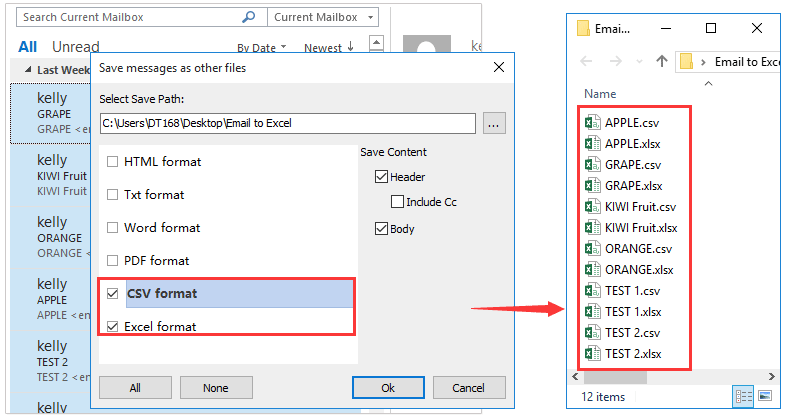
Σχετικά άρθρα
Εξαγωγή GAL (καθολική λίστα διευθύνσεων) σε αρχείο CSV στο Outlook
Εκτύπωση καθολικής λίστας διευθύνσεων (βιβλίο διευθύνσεων) στο Outlook
Τα καλύτερα εργαλεία παραγωγικότητας γραφείου
Kutools για το Outlook - Πάνω από 100 ισχυρές δυνατότητες για υπερφόρτιση του Outlook σας
🤖 Βοηθός αλληλογραφίας AI: Άμεσα επαγγελματικά email με μαγεία AI -- με ένα κλικ για ιδιοφυείς απαντήσεις, τέλειος τόνος, πολυγλωσσική γνώση. Μεταμορφώστε τα email χωρίς κόπο! ...
📧 Αυτοματοποίηση ηλεκτρονικού ταχυδρομείου: Εκτός γραφείου (Διαθέσιμο για POP και IMAP) / Προγραμματισμός αποστολής email / Αυτόματο CC/BCC βάσει κανόνων κατά την αποστολή email / Αυτόματη προώθηση (Σύνθετοι κανόνες) / Αυτόματη προσθήκη χαιρετισμού / Διαχωρίστε αυτόματα τα μηνύματα ηλεκτρονικού ταχυδρομείου πολλών παραληπτών σε μεμονωμένα μηνύματα ...
📨 Διαχείριση e-mail: Εύκολη ανάκληση email / Αποκλεισμός απάτης email από υποκείμενα και άλλους / Διαγραφή διπλότυπων μηνυμάτων ηλεκτρονικού ταχυδρομείου / Προχωρημένη Αναζήτηση / Ενοποίηση φακέλων ...
📁 Συνημμένα Pro: Μαζική αποθήκευση / Αποσύνδεση παρτίδας / Συμπίεση παρτίδας / Αυτόματη αποθήκευση / Αυτόματη απόσπαση / Αυτόματη συμπίεση ...
🌟 Διασύνδεση Magic: 😊Περισσότερα όμορφα και δροσερά emojis / Ενισχύστε την παραγωγικότητά σας στο Outlook με προβολές με καρτέλες / Ελαχιστοποιήστε το Outlook αντί να κλείσετε ...
???? Με ένα κλικ Wonders: Απάντηση σε όλους με εισερχόμενα συνημμένα / Email κατά του phishing / 🕘Εμφάνιση ζώνης ώρας αποστολέα ...
👩🏼🤝👩🏻 Επαφές & Ημερολόγιο: Μαζική προσθήκη επαφών από επιλεγμένα μηνύματα ηλεκτρονικού ταχυδρομείου / Διαχωρίστε μια ομάδα επαφής σε μεμονωμένες ομάδες / Κατάργηση υπενθυμίσεων γενεθλίων ...
Διανεμήθηκαν παραπάνω από 100 Χαρακτηριστικά Περιμένετε την εξερεύνηση σας! Κάντε κλικ εδώ για να ανακαλύψετε περισσότερα.

